اكتشفت Microsoft ثغرة أمنية في توقيع مشروع ماكرو Office Visual Basic for Applications (VBA). قد تمكن هذه الثغرة الأمنية مستخدما ضارا من العبث بمشروع VBA موقع دون إبطال توقيعه الرقمي. لذلك، نوصي المستخدمين بتطبيق تحديثات الأمان المدرجة في Microsoft Common Vulnerabilities and Exposures CVE-2020-0760.
لتحسين أمان توقيع مشروع ماكرو Office VBA، توفر Microsoft إصدارا أكثر أمانا من نظام توقيع مشروع VBA: توقيع V3. يتوفر توقيع V3 في المنتجات التالية:
-
Microsoft 365 الإصدار 2102 (النسخة 16.0.13801.20266) والإصدارات الأحدث من القناة الحالية
-
إصدارات الترخيص المجمع من Office 2019 الإصدار 1808 (النسخة 10372.20060) والإصدارات الأحدث
-
إصدارات البيع بالتجزئة من إصدارات التشغيل الفوري من Office 2016 والإصدار 2102 من Office 2019 (النسخة 16.0.13801.20266) والإصدارات الأحدث
-
الإصدارات المستندة إلى Microsoft Installer (.msi)من Office 2016 التي تحتوي على التحديثات التالية أو الإصدارات الأحدث من التحديثات:
نوصي المؤسسات بتطبيق توقيع V3 على جميع وحدات الماكرو للقضاء على خطر العبث.
بشكل افتراضي، لضمان التوافق مع الإصدارات السابقة، ستستمر ملفات VBA التي تحتوي على تواقيع موجودة في العمل، ويمكن فتح الملفات الموقعة باستخدام توقيع V3 وتشغيلها في الإصدارات السابقة من Office أو في عملاء Office غير المحدثين. ومع ذلك، نوصي المسؤولين بترقية توقيعات VBA الموجودة إلى توقيع V3 في أقرب وقت ممكن بعد ترقية Office إلى الإصدارات المدرجة. بعد أن يتحقق المسؤولون من عدم وجود فقدان للتوافق للمؤسسة، يمكنهم تعطيل توقيعات VBA القديمة عن طريق تمكين إعداد نهج نهج ثقة VBA فقط التي تستخدم توقيعات V3. لمزيد من المعلومات حول إعداد النهج هذا، راجع قسم "تمكين إعداد النهج: الثقة فقط في وحدات ماكرو VBA التي تستخدم تواقيع V3".
ترقية ملفات VBA الموقعة إلى توقيع V3
يمكن للمسؤولين استخدام الموضوعات التالية لترقية ملفات تواقيع VBA الموجودة إلى توقيع V3.
استخدام محرر VBA لإعادة توقيع ملفات VBA
إذا كانت لديك شهادات خاصة، فاستخدم محرر Visual Basic for Applications (VBA) المتوفر في تطبيق Office لإعادة توقيع ملفات VBA.
-
لإعادة توقيع ملف VBA، اضغط على Alt+F11 من داخل الملف لفتح محرر VBA.
-
لاستبدال توقيع موجود بتوقيع V3، حدد أدوات > التوقيع الرقمي. يتم فتح مربع الحوار توقيع رقمي.
ملاحظة: لتوقيع مشروع VBA، يجب تثبيت المفتاح الخاص بشكل صحيح. لمزيد من المعلومات، راجع توقيع مشروع الماكرو رقميا.
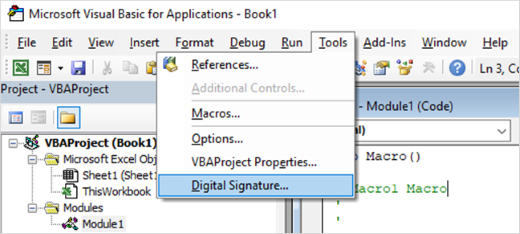
-
حدد اختيار لاختيار المفتاح الخاص للشهادة لاستخدامه لتوقيع مشروع VBA، ثم حدد موافق.
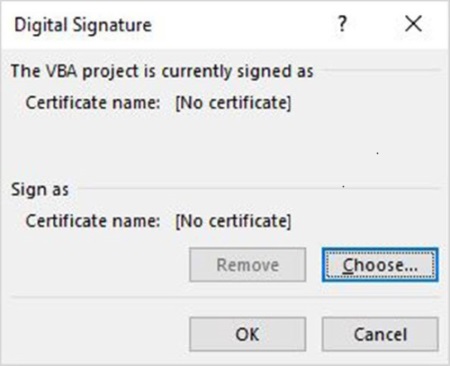
-
لإنشاء التواقيع الجديدة، احفظ الملف مرة أخرى. ستحل التواقيع الرقمية الجديدة محل التواقيع السابقة.
استخدام SignTool لإعادة توقيع ملفات VBA
يمكن أن يساعدك SignTool في Windows 10 SDK في إعادة توقيع ملفات VBA من خلال سطر أوامر. لدمج عمل إعادة التوقيع مقابل قائمة المخزون المحددة في قسم "إنشاء مخزون لملفات VBA الموقعة"، يمكنك دمج SignTool في أدوات المسؤول الخاصة بك.
ملاحظة: حاليا، لا يدعم SignTool Microsoft Access.
لإعادة توقيع ملفات VBA باستخدام SignTool، اتبع الخطوات التالية:
-
قم بتنزيل وتثبيت Windows 10 SDK.
-
قم بتنزيل Officesips.exe من حزم واجهة موضوع Microsoft Office لتوقيع مشاريع VBA رقميا.
-
لتوقيع الملفات والتحقق من التواقيع في الملفات، قم بتسجيل Msosip.dll Msosipx.dll، ثم قم بتشغيل Offsign.bat. يتم تضمين الخطوات التفصيلية في ملف Readme.txt في مجلد تثبيت Officesips.exe.
ملاحظة: استخدم إصدار x86 من SignTool في المجلد "C:\Program Files (x86)\Windows Kits\10\bin\10.0.18362.0\x86" عند تشغيل Offsign.bat.
تمكين إعداد النهج: "الثقة فقط في وحدات ماكرو VBA التي تستخدم توقيعات V3"
بعد إكمال الترقية إلى تواقيع V3، نوصي بتمكين وحدات ماكرو VBA الموثوق بها فقط التي تستخدم إعداد نهج توقيعات V3 للتأكد من أن الملفات الموقعة على توقيع V3 فقط موثوق بها.
يتوفر إعداد النهج هذا في نهج المجموعة أو خدمة نهج سحابة Office. وهو موجود في تكوين المستخدم\النهج\القوالب الإدارية\Microsoft Office 2016\Security Settings\Trust Center. إذا تم تمكين هذا الإعداد، فسيتم اعتبار توقيع V3 فقط صالحا عندما يتحقق Office من صحة التوقيع الرقمي في الملفات. سيتم تجاهل التواقيع ذات التنسيق السابق في ملفات VBA.










